A nyomtatási feladat végrehajtásakor a rögzített feladatnaplóhoz hozzáadott számlázási
kódot a számlázási feldolgozás elvégzésére használják.
A számlakódok két típusba sorolhatók: fő kód és másodlagos kód. A számlázási kódot
a nyomtatási feladat megadásakor és a nyomtatási feladat végrehajtásakor rögzítik
a feladatnaplóban.
Az összegek feladatnapló alapján történő, számlakód szerinti összesítése megkönnyíti
az ezt követő műveleteket, például a kombinált számlakészítést.
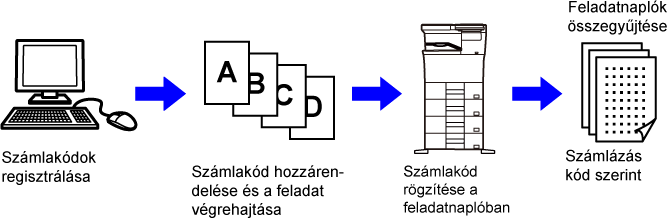
| Típus | Leírás |
|---|---|
|
Fő kód |
Az elvégzett nyomtatási feladatok eredményeinek kategorizálására szolgál a hatékony kezelés érdekében. Például kódokat társíthat az ügyfelekhez, és ügyfelekre bontva gyűjtheti ki a költséginformációkat a feladatnaplókból. Példakód: "A" cég kibocsátása |
|
Másodlagos kód |
Arra az esetre áll rendelkezésre, ha a fő kód önmagában nem elegendő a számlakódok kezeléséhez. Például havi költséginformációkat társíthat egy másodlagos kódhoz, és összegyűjtheti az összes ügyfél teljes havi költségadatait, ha az ügyfél nevét társította a fő kódhoz. Példakód: 2022. októberi kibocsátás |
|
Alapértelmezett kód |
A rendszer automatikusan társítja, ha nem adott meg fő kódot vagy másodlagos kódot. |
A számlakód használatának engedélyezéséhez válassza ki a "Beállítások (rendszergazda)"
→ [Felhasználói Vezérlés] → [Számla kód beállítása] → [Adminisztrációs beállítások]
lehetőséget, majd adja meg a [Számla kód használata] beállításban az [Engedélyezés]
értéket.
A "Beállítások (rendszergazda)" menüben válassza ki a [Rendszerbeállítások] → [Rendszerellenőrzés]
→ [Munkanapló] → [Feladat naplózás művelet] lehetőséget, és kattintson a [Mentés]
gombra a feladatnaplók letöltéséhez. Ezt követően a tárolt feladatnaplók osztályozásával
és rendezésével összesítheti az adatokat.
Ha a "Beállítások (rendszergazda)" menüben engedélyezett a számlakód használata, az
üzemmódváltáskor (dokumentumtárolás módban a nyomtatás során) megjelenik a számlakód-megadási
ablak.
Szükség szerint adja meg a fő kódot vagy a másodlagos kódot.
 értékre. Így nem kell minden egyes üzemmódváltásnál megadnia a számlakódot.
értékre. Így nem kell minden egyes üzemmódváltásnál megadnia a számlakódot.A megadott számlakód módosításához koppintson a műveleti panelen a [Számla kód váltás]
gombra.
Ha megjelenik a számlakód-megadási ablak, válasszon ki új számlakódot.
Válassza ki a kívánt számlakódot a regisztrált számlakódok listájából.
A számlakódokat előre regisztrálni kell.
ÚJ SZÁMLAKÓD REGISZTRÁLÁSA
Ha megjelenik a számlakód-megadási ablak, koppintson a fő kódhoz tartozó [Kiválasztás listából] gombra.
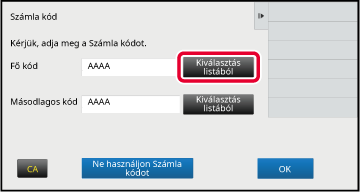
Koppintással válassza ki a fő kódot a listából.
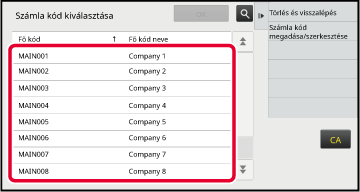
 gombra. Ha megjelenik a keresési ablak, adja meg a fő kódot és a fő kód nevét, majd
koppintson a [Keresés Indul] gombra. Ekkor megjelenik a keresési eredmények listája.
gombra. Ha megjelenik a keresési ablak, adja meg a fő kódot és a fő kód nevét, majd
koppintson a [Keresés Indul] gombra. Ekkor megjelenik a keresési eredmények listája.Koppintson a [OK] gombra.
Ekkor visszatér a számlakód-megadási ablakba. gombra.
gombra.Koppintson a másodlagos kódhoz tartozó [Kiválasztás listából] gombra.
Ekkor megjelenik a másodlagos kódok listája. Hajtsa végre a 2. és 3. lépésben bemutatott műveletsort, majd adja meg a másodlagos kódot.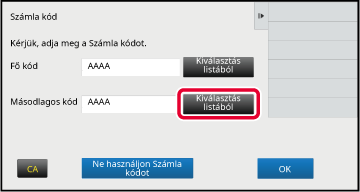
Koppintson a [OK] gombra.
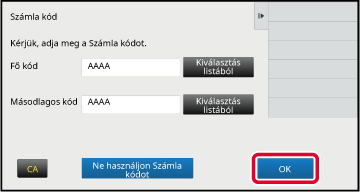
Ha megjelenik a számlakód-megadási ablak, koppintson a [Fő kód] mezőjére, majd írja be a fő kódot.
Adja meg a kódot legfeljebb 32 db egy byte-os karakterrel.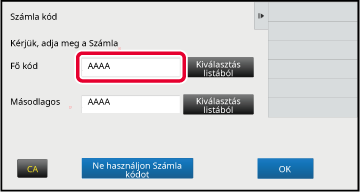
Koppintson a [Másodlagos kód] mezőjére, majd írja be a másodlagos kódot.
Adja meg a kódot legfeljebb 32 db egy byte-os karakterrel.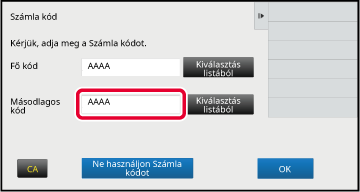
Koppintson a [OK] gombra.
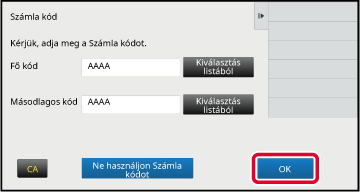
Regisztráljon új számlakódot.
A számlakódok nem csupán a számlakód-megadási ablakban, hanem a "Beállítások" menüben
is regisztrálhatók.
A regisztrált számlakódok csak a felhasználó hitelesítésekor megadott csoporton belül
oszthatók meg.
Ha nincs megadva a megosztási tartomány, a regisztrált számlakódok az összes felhasználó
között meg vannak osztva.
Ha megjelenik a számlakód-megadási ablak, koppintson a fő kódhoz tartozó [Kiválasztás listából] gombra.
Új másodlagos kód regisztrálásához koppintson a másodlagos kódhoz tartozó [Kiválasztás listából] gombra.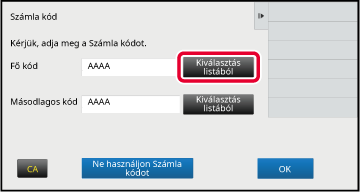
A műveleti panelen koppintson az [Számla kód megadása/szerkesztése] gombra.
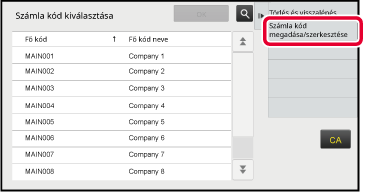
A műveleti panelen koppintson az [Újat megad] gombra.
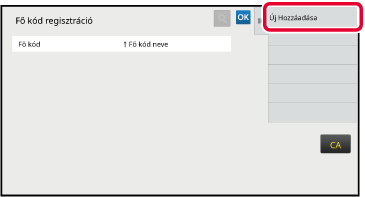
 gombra.
gombra.Koppintson a [Fő kód] mezőjére, majd írja be a fő kódot.
Adja meg a kódot legfeljebb 32 db egy byte-os karakterrel.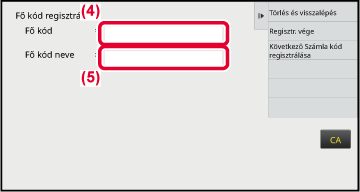
Koppintson a [Fő kód neve] mezőjére, majd írja be a fő kód nevét.
A kód neve legfeljebb 32 db két vagy egy byte-os karakterrel adható meg.Szükség esetén válassza ki a számlakód megosztási tartományát.
Nyilvános mindenki számára: a készülék összes felhasználója számára hozzáférhető nyilvános kódként regisztrálja a számlakódot.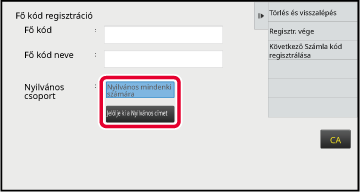
Koppintással válassza ki a nyilvános rendeltetési helyként megadni kívánt csoportot.
Legfeljebb nyolc csoportot lehet megadni. Ha végzett a beállításokkal, akkor koppintson a gombra.
gombra.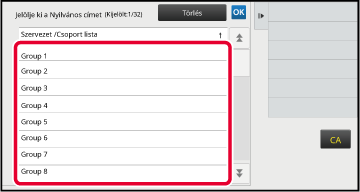
További számlakódok folyamatos regisztrálásához koppintson a [Következő Számla kód regisztrálása] gombra.
Hajtsa végre a 4–7. lépést a fő kód regisztrálásához.A műveleti panelen koppintson az [Regisztr. vége] gombra.
Ezzel véglegesíti a regisztrációt, és visszatér az előző ablakba. A regisztrációs eljárás befejezéséhez koppintson az gombra.
gombra.A regisztrált számlakódok módosíthatók és törölhetők.
A számlakódok a "Beállítások" menüben is szerkeszthetők vagy törölhetők.
Ha megjelenik a számlakód-megadási ablak, koppintson a fő kódhoz tartozó [Kiválasztás listából] gombra.
Új másodlagos kód regisztrálásához koppintson a másodlagos kódhoz tartozó [Kiválasztás listából] gombra.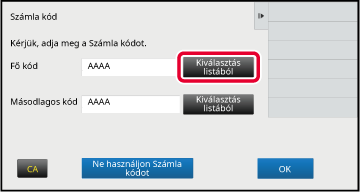
A műveleti panelen koppintson az [Számla kód megadása/szerkesztése] gombra.
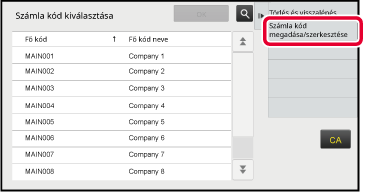
Koppintással válassza ki a szerkeszteni kívánt fő kódot, majd koppintson a műveleti panelen a [Szerkesztés] gombra.
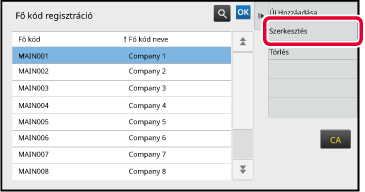
 gombra.
gombra.Szerkessze igény szerint a fő kódot.
A kód javításáról az "ÚJ SZÁMLAKÓD REGISZTRÁLÁSA" című rész 4–7. lépésében talál információt.A műveleti panelen koppintson az [Regisztr. vége] gombra.
Ezzel véglegesíti a regisztrációt, és visszatér az előző ablakba. A regisztrációs eljárás befejezéséhez koppintson az gombra.
gombra.Ha megjelenik a számlakód-megadási ablak, koppintson a fő kódhoz tartozó [Kiválasztás listából] gombra.
Másodlagos kód törléséhez koppintson a másodlagos kódhoz tartozó [Kiválasztás listából] gombra.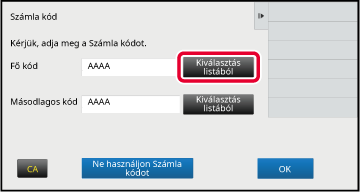
A műveleti panelen koppintson az [Számla kód megadása/szerkesztése] gombra.
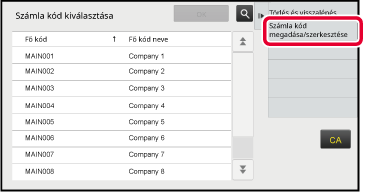
Koppintással válassza ki a törölni kívánt fő kódot, majd koppintson a műveleti panelen a [Törlés] gombra.
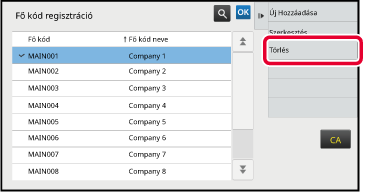
 gombra.
gombra.Amikor megjelenik a megerősítést kérő üzenet, koppintson a [Törlés] gombra.
Version 02a / bpb547pw_usr_02a_hu